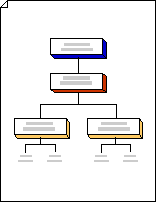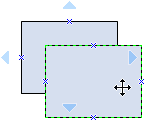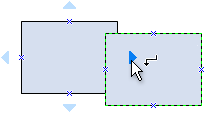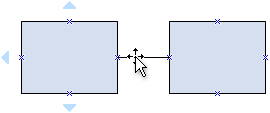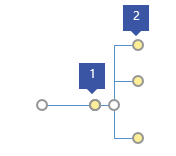Con la plantilla Diagrama de bloques , puede usar formas de árbol para representar jerarquías, como árboles familiares o planes de torneos.
Nota: Antes de seguir estos pasos, asegúrese de que Autoconexión está activa. En la pestaña Vista , en el grupo Ayudas visuales, debería estar seleccionada la casilla Autoconexión .
-
Seleccione Archivo > Nuevasplantillas de > > General y, después, abra Diagrama de bloques.
-
Desde las galerías de símbolos Bloques y bloques elevados , arrastre formas de bloque hasta la página de dibujo para representar las fases de una estructura de árbol.
-
Para agregar texto a una forma, seleccione la forma y, a continuación, escriba.
-
Indique las relaciones entre los bloques conectando las formas:
-
Arrastre una forma desde una galería de símbolos a la página de dibujo y colóquela cerca de otra forma.
-
Sin soltar el botón del ratón, mueva el puntero sobre uno de los triángulos azules. Triángulo cambia a azul oscuro.
-
Suelte el botón del ratón. La forma se coloca en la página de dibujo y un conector se agrega y se pega a las dos formas.
Sugerencia: Para invertir la dirección de la flecha en un conector, vea Editar líneas, flechas o puntos de conector.
-
-
Use formas de árbol para representar fases jerárquicas en un diagrama de árbol:
-
Desde Bloques, arrastre una forma de árbol hasta la página de dibujo. Si quiere dos ramas, use una forma de árbol doble . Si quiere dos o más ramas, use una forma de varios árboles .
-
Arrastre los extremos
-
Arrastre los controladores
1 Arrastre el controlador del tronco hacia la derecha para crear más ramas.
2 Arrastre el controlador al final de una rama horizontal o verticalmente para cambiar su posición.
-